Comment transférer des fichiers de Sony vers Mac/MacBook
Nous savons que chaque téléphone portable a sa propre marque et possède ses propres fonctionnalités, comme Sony Xperia. Les gens qui ont tendance à acheter des téléphones Sony sont tellement fous qu’ils n’achètent que des téléphones mobiles de la série Sony. Il y a donc certainement des avantages à cela. Sony est bien connu pour son écran le plus lumineux, qui incite le public à cliquer sur plus d’images. Pour cela, vous devez disposer d’un espace de stockage et pour libérer de l’espace, vous devez disposer d’une sauvegarde Sony sur Mac. Maintenant quoi, besoin d’un outil professionnel qui peut fonctionner au mieux et transférer tous vos fichiers de données sur Mac. Ici, nous avons le tutoriel sur comment transférer des données Sony vers Mac efficacement.
Partie 1. Un clic pour transférer des fichiers de Sony vers Mac
Si vous stockez toutes vos données sur l’ordinateur Mac et que vous utilisez actuellement Sony Xperia, vous pouvez simplement transférer facilement des données de Sony Xperia vers Mac en utilisant un logiciel tiers, c’est-à-dire DrFoneTool (Mac) – Gestionnaire de téléphone (Android). Il permet de transférer des photos de Sony vers Mac en 1 clic, et également de transférer sélectivement des photos, de la musique, des vidéos, des contacts, des messages de Sony vers Mac. Ce logiciel est recommandé et utilisé par des millions d’utilisateurs. La conception est assez simple et personnalisée afin qu’elle puisse être conviviale pour les utilisateurs. Il est disponible pour les personnes de tous les coins du monde et prend en charge plusieurs langues. Il effectue la sauvegarde de toutes les données du téléphone sur Mac.

DrFoneTool – Gestionnaire de téléphone (Android)
Un transfert Android intelligent à faire entre Android et les ordinateurs.
- Transférez des fichiers entre Android et un ordinateur, y compris des contacts, des photos, de la musique, des SMS, etc.
- Gérez, exportez / importez votre musique, photos, vidéos, contacts, SMS, applications, etc.
- Transférez iTunes vers Android (et vice versa).
- Gérez votre appareil Android sur l’ordinateur.
- Entièrement compatible avec Android 8.0.
Étapes pour transférer des données de Snoy vers Mac avec DrFoneTool
Pour transférer les données, vous devez sauvegarder Sony sur Mac en suivant les étapes ci-dessous, car il faut très moins de temps pour déplacer vos données d’un appareil à un autre.
Étape 1. Téléchargez et installez DrFoneTool sur votre Mac. Lancez DrFoneTool et sélectionnez ‘Gestionnaire de téléphone’ dans la fenêtre principale.

Étape 2. Connectez votre Sony Xperia à Mac à l’aide d’un câble USB. Pour transférer des photos de Sony vers Mac en 1 clic, cliquez simplement sur Transférer les photos de l’appareil vers Mac. Personnalisez ensuite le chemin de sauvegarde pour stocker toutes les photos de Sony sur Mac.

Si vous souhaitez transférer d’autres types de données, tels que de la musique, des vidéos, des contacts, des messages de Sony Xperia vers Mac de manière sélective, cliquez sur l’onglet de catégorie de données en haut. Sélectionnez les données et cliquez sur Exporter vers Mac pour les transférer vers Mac.

Partie 2. Comment transférer des photos et des vidéos Sony sur Mac
Transférer une photo Sony sur Mac est une tâche très simple, alors que certains utilisateurs de Song pourraient rencontrer un problème et s’énerver en recherchant un outil de transfert de données vidéo Sony sur Mac. Mais ici, nous avons un moyen simple de transférer manuellement la sauvegarde des données Sony sur Mac en utilisant Android File Transfer. Suivez simplement ces étapes simples et c’est tout ce que vous avez à faire.
Étapes pour transférer une photo Sony vers Mac
Vous devez installer Android File Transfer sur votre Mac en suivant les instructions demandées lors du processus d’installation.
Étape 1. Connectez votre appareil à l’aide d’un câble USB sur votre Mac.
Étape 2. Ouvrez Android File Transfer sur votre Mac.
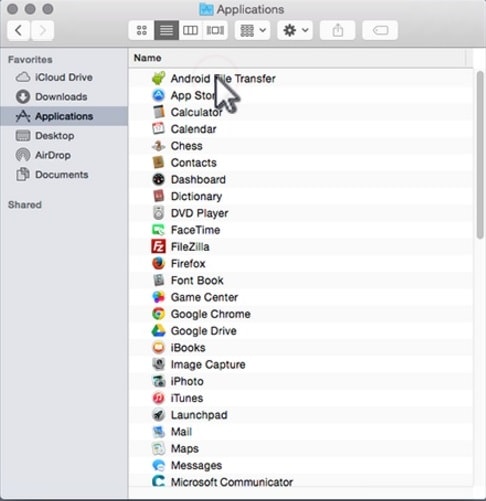
Étape 3. Ouvrez DCIM puis Caméra.

Étape 4. Maintenant, sélectionnez les photos et vidéos que vous souhaitez transférer.
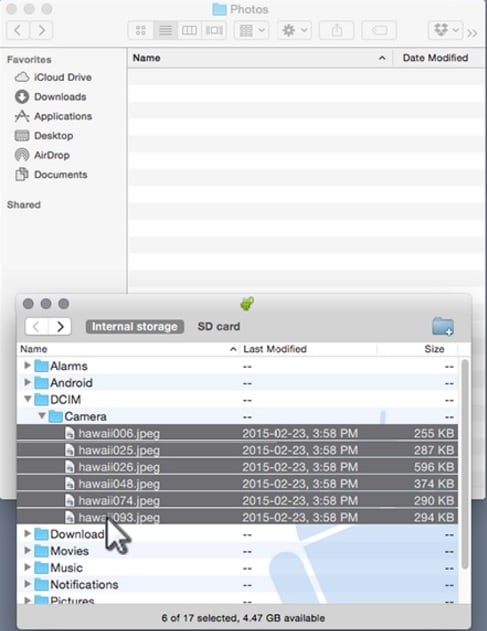
Étape 5. Faites glisser les fichiers que vous souhaitez avoir dans votre dossier de sauvegarde.

Étape 6. Détachez le câble USB maintenant, si vous avez terminé le transfert de données.
Maintenant, oubliez comment transférer des données Sony vers Mac comme nous l’avons mentionné dans le post ci-dessus uniquement dans le format facile. Nous vous recommandons d’utiliser DrFoneTool (Mac) – Phone Manager (Android) qui fonctionne avec presque tous les appareils dans un format compatible. C’est un outil puissant disponible pour les ordinateurs Mac et vous permet de transférer facilement des données de votre appareil Sony vers Mac en un seul clic.
Derniers articles

